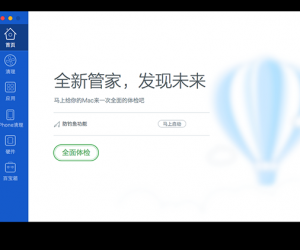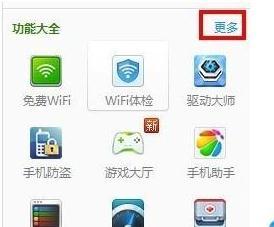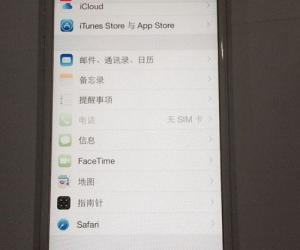Win8双显卡开机出现黑屏的解决方法 Win8双显卡开机出现黑屏了怎么办
发布时间:2017-05-03 15:10:24作者:知识屋
Win8双显卡开机出现黑屏的解决方法 Win8双显卡开机出现黑屏了怎么办 双显卡是采用两块显卡通过桥接器桥接,可以提示图像处理能力,所以很多用户都使用了双显卡。最近,有Win8系统用户,使用双显卡后开机就出现黑屏,这是怎么回事呢?出现这种情况怎么办呢?下面就和大家说一下Win8双显卡开机出现黑屏的解决方法。
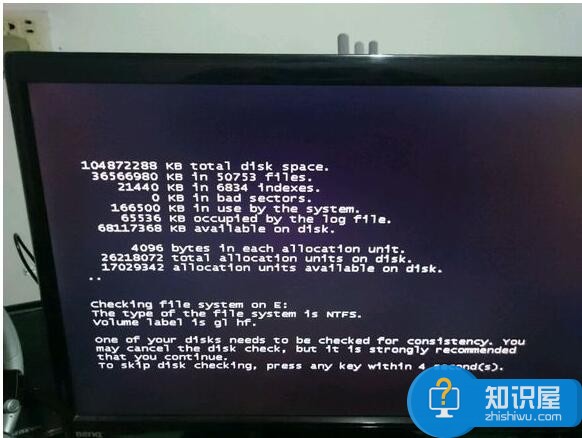
具体解决方法如下:
方法一
1、我们也可以把自己的硬盘换到别人的电脑上,然后再别人的电脑上安装好系统后,将硬盘换回自己的电脑。
2、双显本启动到黑屏。
3、按下Win+U 启动读屏。
4、Win+D 进入桌面。
5、Win+E 打开我的电脑。
6、根据语音提示找到计算机。
7、上下文菜单按钮进入管理。
8、根据语音找到集显并禁用。
9、重启,ok。
方法二
刷bios,使你的双显卡笔记本能设置仅仅使用一块显卡。然后设置使用集显或者独显,然后就可以启动Win8了。
Win8双显卡开机出现黑屏的解决方法就介绍到这里了。如果有遇到此类问题的用户,可以按照上述的方法去解决,随便选择一种方法解决即可。
知识阅读
软件推荐
更多 >-
1
 一寸照片的尺寸是多少像素?一寸照片规格排版教程
一寸照片的尺寸是多少像素?一寸照片规格排版教程2016-05-30
-
2
新浪秒拍视频怎么下载?秒拍视频下载的方法教程
-
3
监控怎么安装?网络监控摄像头安装图文教程
-
4
电脑待机时间怎么设置 电脑没多久就进入待机状态
-
5
农行网银K宝密码忘了怎么办?农行网银K宝密码忘了的解决方法
-
6
手机淘宝怎么修改评价 手机淘宝修改评价方法
-
7
支付宝钱包、微信和手机QQ红包怎么用?为手机充话费、淘宝购物、买电影票
-
8
不认识的字怎么查,教你怎样查不认识的字
-
9
如何用QQ音乐下载歌到内存卡里面
-
10
2015年度哪款浏览器好用? 2015年上半年浏览器评测排行榜!